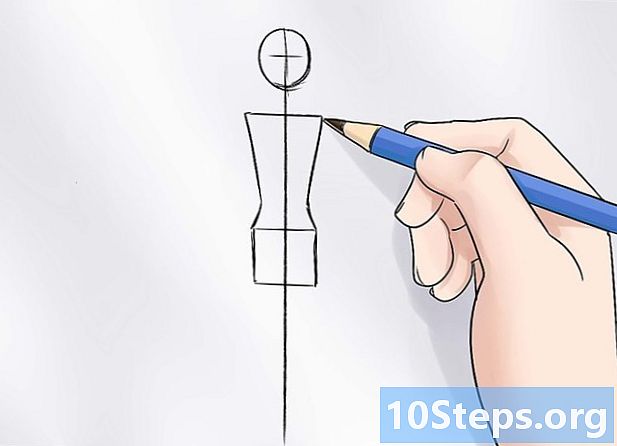Schrijver:
Mike Robinson
Datum Van Creatie:
8 September 2021
Updatedatum:
9 Kunnen 2024

Inhoud
In dit artikel leer je hoe je WhatsApp op Windows of macOS kunt gebruiken om berichten naar je contacten te sturen. Houd je telefoon bij de hand, want je hebt toegang tot je WhatsApp-account nodig.
Stappen
Ga naar de website https://www.whatsapp.com in een internetbrowser. Zolang je een WhatsApp-account hebt, kun je de desktop-app gebruiken om berichten op een computer te verzenden.

Klik in Mac of Windows-pc in de linkerkolom.
Klik in Downloaden. Deze grote groene knop staat onderaan de kolom rechts. Het installatieprogramma wordt vervolgens naar uw computer gedownload.
- Mogelijk moet u klikken Opslaan of Sla bestand op om de download te voltooien.

Installeer WhatsApp. Dubbelklik op het installatiebestand (het heeft de extensie.exe op Windows e.dmg op macOS) en volg de instructies op het scherm. Aan het einde van de installatie wordt de applicatie geopend en wordt de QR-code weergegeven die via de telefoon moet worden gescand.
Open WhatsApp op Android of iPhone. Het heeft het pictogram van een groen-witte telefoonontvanger en is meestal te vinden op het startscherm (of in de Android-app-lade).

Open WhatsApp-web op Android of iPhone. De stappen verschillen per telefoon:- Android: aanraken ⋯ en selecteer WhatsApp Web / Desktop.
- iPhone: aanraken instellingen en selecteer WhatsApp Web / Desktop.
Lijn het display van de telefoon uit met de QR-code die op het computerscherm wordt weergegeven. Vervolgens identificeert WhatsApp op uw telefoon de code automatisch en opent uw account op uw computer.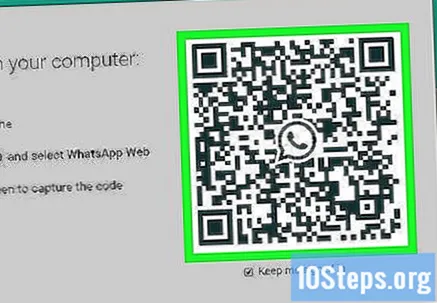
- U kunt de telefoon nu opslaan als u dat wilt.
Klik in + bovenaan het WhatsApp-venster, aan de linkerkant. Vervolgens wordt een lijst met al uw contacten weergegeven.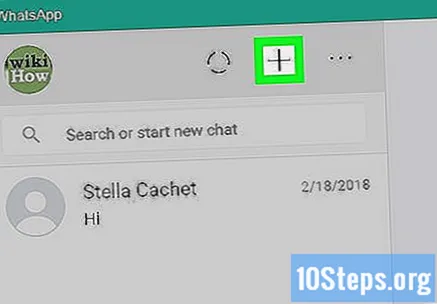
Klik op het contact waarnaar u een bericht wilt sturen. Vervolgens wordt er een gesprek met hem geopend in het rechterpaneel.
Typ het bericht. Klik met de muis in het tekstveld onderaan het paneel aan de rechterkant om te beginnen met typen.
- Om emoji's toe te voegen, klikt u op de smiley links van het tekstveld en selecteert u de gewenste optie.
Klik op de knop "Verzenden". Het heeft het ontwerp van een blauw papieren vlak en bevindt zich in de rechter benedenhoek van het venster. Vervolgens wordt het bericht naar de ontvanger gestuurd.